英文版Win10系统中文显示乱码问题的处理办法
有些用户由于工作需要安装了英文版Win10操作系统,不过安装后出现了一些问题,比如安装完之后发现部分中文显示乱码,这是怎么回事呢?该怎么来解决此问题呢?其实,出现此问题是由于区域和语言相关设置导致的,现在,小编就来和大家介绍英文版Win10系统中文显示乱码问题的处理方法。
具体操作步骤如下:
1、首先打开英文版Windows10系统中的控制面版;
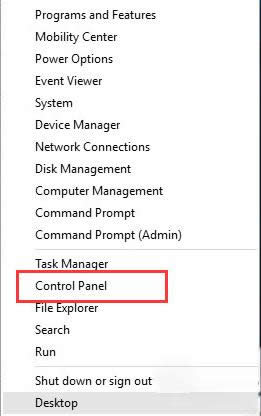
2、然后在打开的控制面板中,找到语言栏;
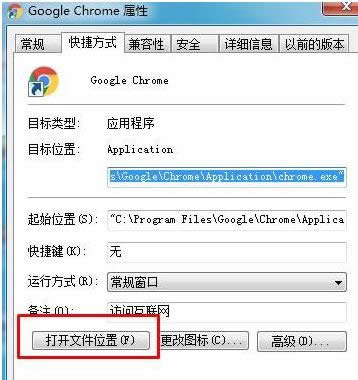
3、然后找到管理员,点击更改设置按钮;
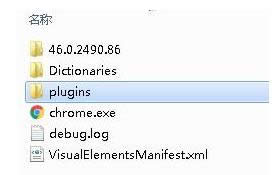
4、之后选取中国,简体,点击确定,然后重启即可!
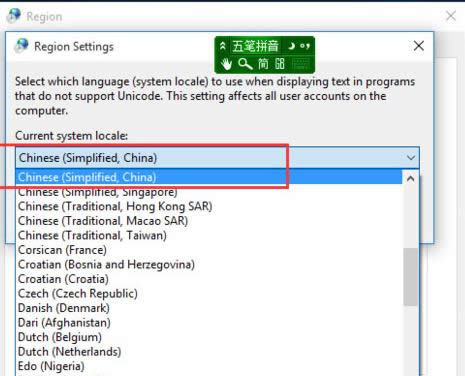
其他参考方法:
1、打开 “控制面板” Control Panel
2、切换到经典视图 Switch to Category View
3、打开“Regional and Language Options”
4、在弹出的窗口上选择“Languages”选项卡选中“Install files for East Asian languages(安装东亚语言支持)” 然后点击“Apply”。
5、在弹出的窗口上选择“Advanced”选项卡在Language for non-Unicode programs下,有一下拉选项条,这里是非Unicode程序设置语言环境。在这里的下拉菜单中选择“Chinese(PRC)”
6、在弹出的窗口上选择“Regional Options”选项卡你会看到有两个下拉菜单,然后分别选为 Chinese(PRC) 与 China
7、确定,重启动电脑,乱码问题就解决了。
安装英文版Win10系统后出现中文显示乱码问题的处理方法就介绍到这了,有需要的用户不妨参考上面的方法来解决,更多有关系统问题欢迎来小鱼一键重装系统官网看看。